2 способи резервного копіювання даних на iPhone надзвичайно просто, спробуємо!
Резервне копіювання або резервне копіювання даних або файлівправильно, якщо ви хочете, щоб ваші важливі файли зберігалися і зберігалися. Чомусь ви можете створити резервну копію даних iPhone. Або тому, що вони хочуть продати iPhone або хочуть переформатувати iPhone, щоб усі дані були стерті. Резервне копіювання - це найбільш підходящий вибір, якщо ви хочете використовувати старі дані на iPhone.
Але не всі знають правильний спосіб створити резервну копію. Якщо можна створити резервну копію пристрою Android, просто зробивши це копіювати пасту дані на комп'ютер, інший випадок із iPhone та іншими пристроями Apple.
Як створити резервну копію даних Iphone
Тому тут я поділюсь способом резервного копіювання даних на iPhone. Так що користувачі iphone, особливо нові користувачі, можуть робити резервні копії.
1. Через iCloud
iCloud - офіційний носій інформаціїяблуко. iCliud може зберігати дані в Інтернеті. Можливо, хтось із вас запитує. Як саме працює iCloud? Насправді спосіб iCloud майже такий самий, як робота Google Drive та Dropbox на смартфонах Android.
iCloud може зберігати зображення, відео,документи та музику, і ви також можете отримати доступ до них у будь-який час, але з нотами ви повинні мати підключення до Інтернету. Для резервного копіювання даних в icloud слід виконати такі дії:
*) Ви повинні переконатися, що ваш iPhone підключений до WiFi. Тому що для цього вам потрібно підключитися до wifi.
*) Потім ви входите в програму Налаштування то ваш ідентифікатор Apple у верхній частині екрана. Після вибору iCloud.
*) Потім ви можете прокручувати вниз і шукати Резервне копіювання iCloud. Після цього натисніть та активуйте резервну копію iCloudпросуваючи слайд поруч із iCloud Backup праворуч і поки він не стане зеленим. Потім пізніше ваш статус резервного копіювання iCloud зміниться на УВІМКНЕНО. Як на малюнку нижче.

*) Після цього натисніть меню Зробіть резервну копію зараз І ви повинні переконатися, що ваш iPhone все ще підключений до Wi-Fi, щоб відбувся процес резервного копіювання.

*) Зачекайте деякий час, поки процес резервного копіювання не завершиться.

2. Вручну
Крім резервного копіювання / резервного копіювання файлів безпосередньоiCloud, ви також можете робити резервні копії вручну. Наприклад, припустимо, що ви щойно відвідували подію та хочете створити резервну копію відео / фотографій, ви можете копіювати відео та фотографії вручну за допомогою програми Фото. Відкрийте додаток Photo, яке символізується як квітка.
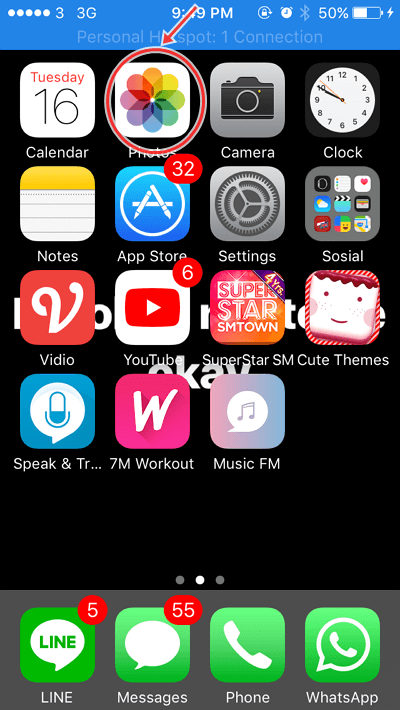
Потім виберіть кілька фотографій, які ви хочете створити для резервного копіювання. Тоді в нижньому лівому куті ви знайдете значок завантаження. Як на малюнку нижче.

Тоді вас запропонують вибрати, де поділитися фотографіями. Потім виберіть обмін фотографіями iCloud.

Після цього ви будете орієнтуватися зробити альбом для своїх фотографій. Потім натисніть Опублікувати, щоб завантажити свої фотографії в iCloud.

Потім ви можете побачити фотографії, які ви завантажили, у розділі Спільний доступ.

Зроблено Отже, існує кілька способів резервного копіювання даних на iPhone, будь то фотографії, відео чи важливі файли на вашому iPhone. Це так, що якщо ви хочете замінити свій iPhone, ви все одно можете мати свої старі файли, які ви раніше створювали в резервній копії на iCloud. Легко так?
Будемо сподіватися, що навчальний посібник щодо резервного копіювання даних на цьому iPhone може бути корисним багатьом людям і ним може бути наданий доступ до інших. Дякую








